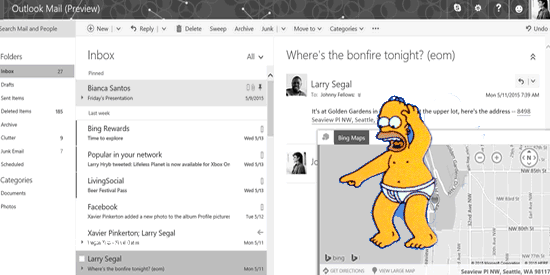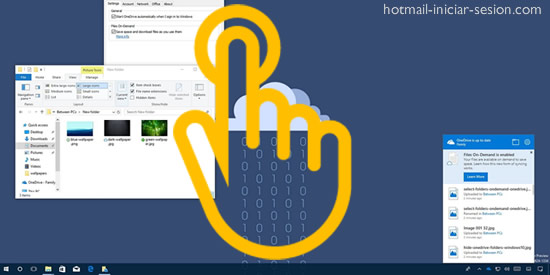
Cómo sabemos, Microsoft está intentando desesperadamente que sus usuarios utilicen OneDrive. Por ello, constantemente está haciendo mejoras en esta plataforma de almacenamiento. Lamentablemente, en este proceso de actualización, Microsoft eliminó, por razones desconocidas, la sincronización On Demand (o A petición). Muchos usuarios de OneDrive extrañaban esta característica. La buena noticia para ellos, es que Microsoft pretende incorporar la sincronización On Demand en la nueva versión de Windows y aqui en Hotmail iniciar sesión te contamos como va a ser.
Windows 10 Fall Creators Update
Recientemente, Microsoft lanzó una nueva versión de su sistema operativo, la cual llegará automáticamente a todos los usuarios de Windows 10. Esta nueva versión incluye varias mejoras y novedades.
Como sabemos, hace unos 6 meses, Microsoft había lanzado la versión Creators Update, que trajo actualizaciones interesantes para desarrolladores. Ahora, lanza una nueva actualización, a la cual se le agregó la palabra Fall (otoño).
Uno de los cambios que traerá Windows 10 Fall Creators Update, será la posibilidad de acceder a nuestros archivos a petición desde el OneDrive, sin necesidad de tenerlos físicamente en nuestro computador. Veamos cómo funcionará esta característica.
Cómo activar la sincronización On Demand en OneDrive dentro de la nueva actualización de Windows
Tal como en las versiones anteriores, el nuevo Windows 10 Fall Creators Update incluye OneDrive por defecto. Una vez se realice la actualización, al entrar por primera vez, verás un asistente que te solicitará una cuenta de Outlook para poder conectarte con OneDrive.
En el siguiente paso, el asistente nos pedirá que escojamos un directorio donde se encontrarán nuestros archivos de OneDrive. Si lo deseamos, podemos dejar el directorio que está por defecto, o podemos escoger otro.
Luego de algunas indicaciones, se inicirá el proceso de sincronización, por defecto este proceso se hará por demanda. Es decir, en nuestro directorio sólo tendremos símbolos de los archivos, pero en realidad estos se encontrarán en la nube.
Visualizaremos cada uno de los archivos con un icono al lado, aquellos que tengan una nube son los que se encuentran en el OneDrive, mientras que los que tengan el tick verde están descargados y sincronizados.
Cómo verificar si tenemos la opción de sincronización On Demand activada
Si deseas verificar que tienes activada la opción de sincronización On Demand en OneDrive, puedes entrar a la configuración de OneDrive, y dentro del apartado de Configuración, fíjate si está activada la casilla de Archivos a Petición.
Trabajando con sincronización On Demand
Una vez realizado todo el proceso de configuración podemos decidir qué archivos estarán en nuestra PC y cuales se encontrarán en la nube.
Para tener nuestro archivo en el equipo:si deseamos que un archivo esté siempre disponible, hacemos clic derecho sobre él y seleccionamos la opción Mantener Siempre En Este Dispositivo.
Para dejar de trabajar con un archivo: si queremos que el archivo esté en la nube para que ya no ocupe espacio en nuestro equipo y tenerlo A Petición, cuando lo deseemos en cualquier dispositivo, hacemos clic derecho sobre él y seleccionamos Liberar Espacio.
Ventajas y Desventajas de la Sincronización On Demand en OneDrive
Con esta característica, los usuarios de Windows 10 tendrán muchas ventajas a la hora de acceder sus archivos desde distintos dispositivos. Además, esto permitirá reducir el espacio que utilizamos en disco, lo cual abre posibilidades para el uso de dispositivos más ligeros.
Como desventaja, podemos mencionar, que este sistema puede ser engorroso y difícil de utilizar en lugares donde las condiciones de internet no son las más adecuadas.
Como punto a favor de Microsoft, debemos decir, que al añadir nuevamente esta funcionalidad a Windows, está atendiendo las peticiones de muchos usuarios que echaron de menos esta característica cuando fue eliminada.